Как создать отдельную учетную запись для члена семьи или ребенка на Mac
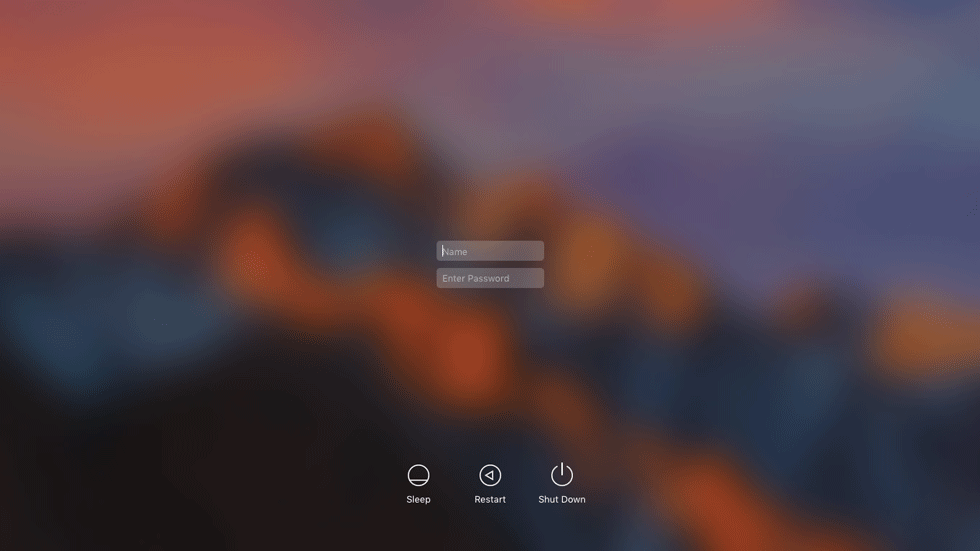
Чтобы не мешали работать
Если делите свой компьютер с членами семьи или детьми, без отдельной учетной записи для каждого пользователя обойтись тяжело. В противном случае вы рискуете вместо закладок с любимыми сериалами найти блоги о похудении или сайты с мультфильмами. Сегодня расскажем, как создать отдельную учетную запись для члена семьи или ребенка на компьютере Mac.
Первым делом зайдите в «Системные настройки» → «Пользователи и группы» и убедитесь, что вошли под учетной записью администратора. После этого нажмите на значок замка, введите пароль приготовьтесь создавать новую учетную запись.
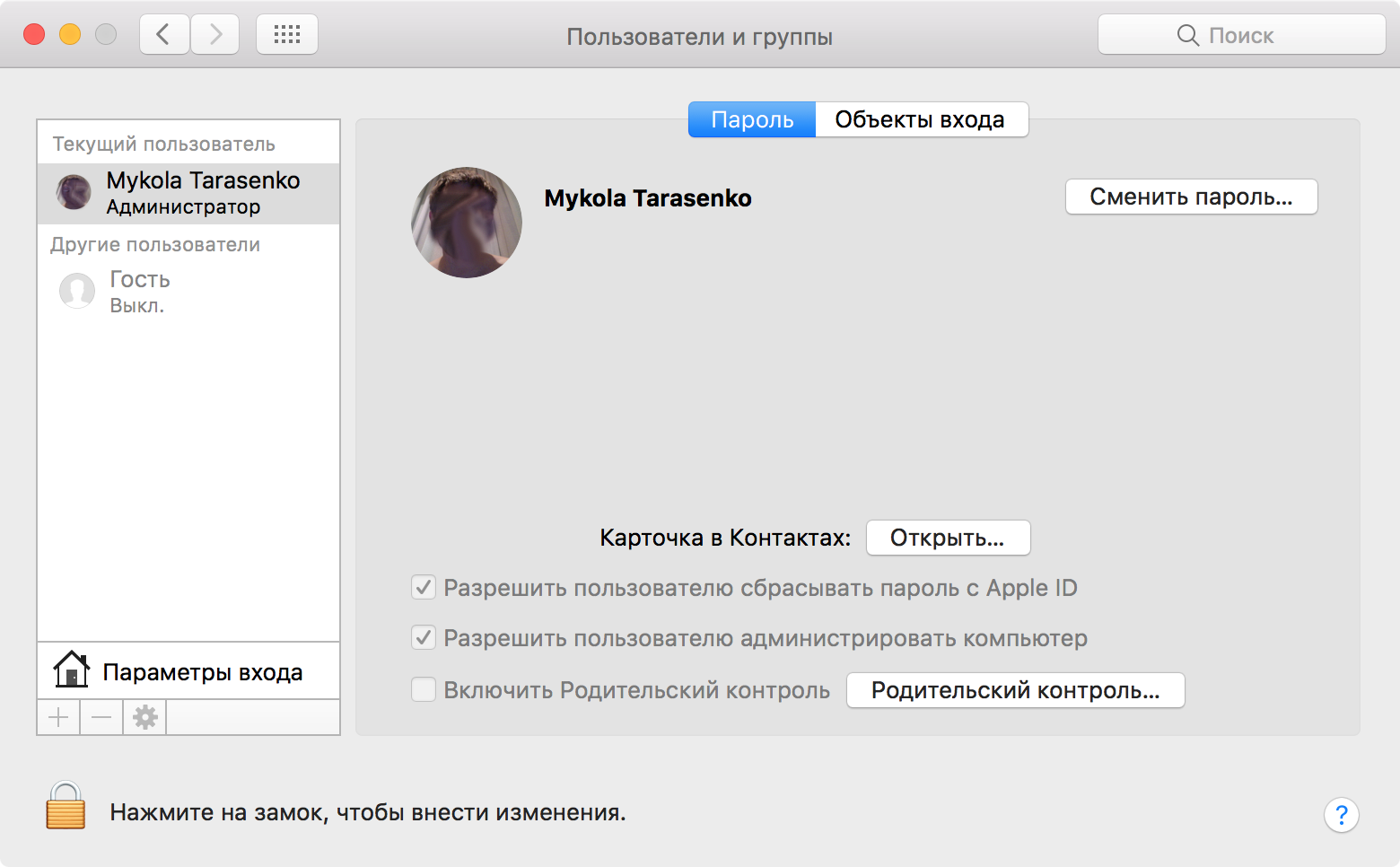
В левом углу окна есть знак «+» — нажмите его и выберите тип аккаунта, который планируете добавить. Нас интересуют первые три опции: «Администратор», «Стандартная» и «Управляемая Родительским контролем».
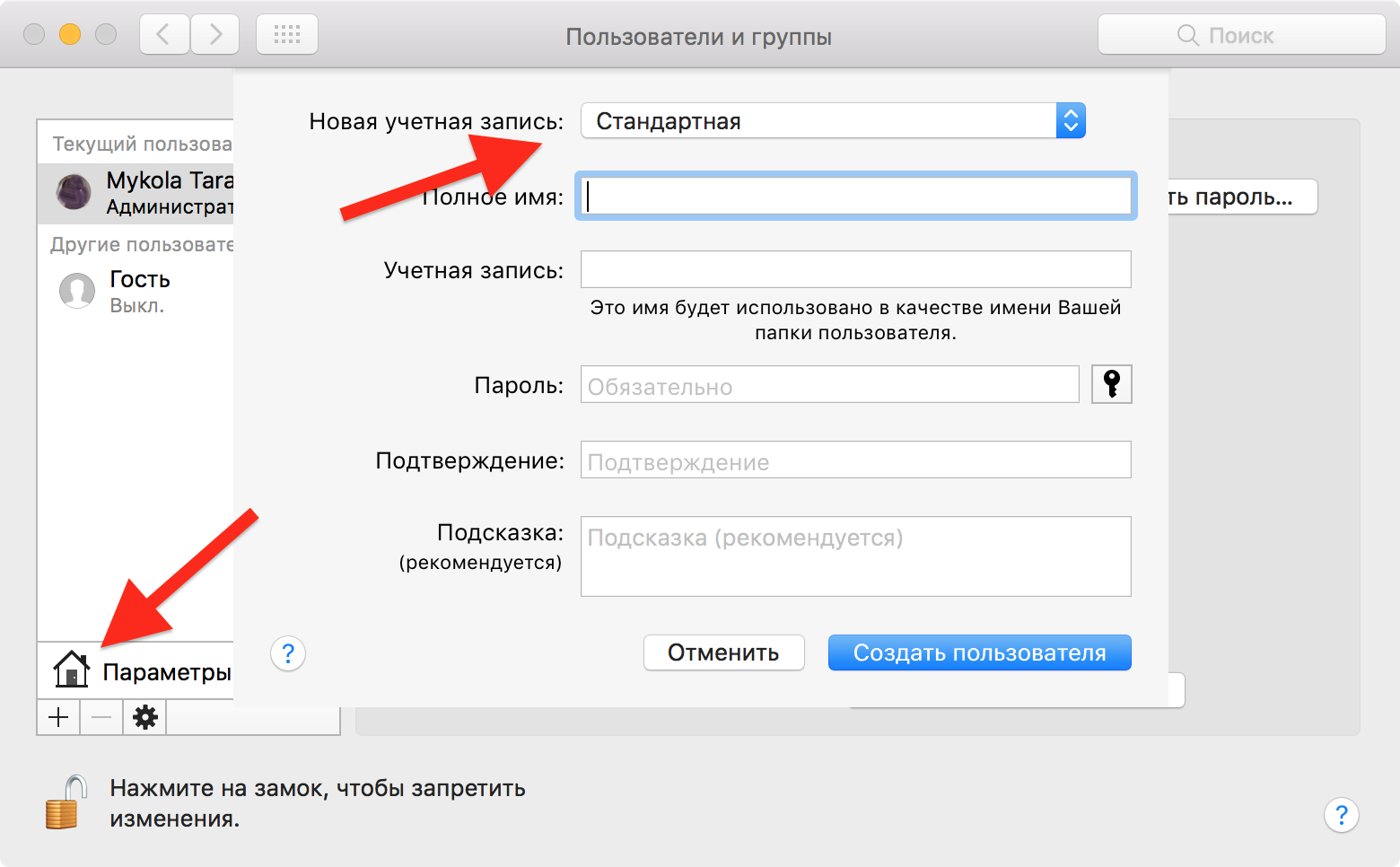
Если создать учетную запись администратора, родственник или смышленый ребенок сможет самостоятельно добавлять и удалять пользователей (вас в том числе), устанавливать программы и менять общие настройки компьютера. Вот почему лучше выбрать вариант «Стандартная» или «Управляемая Родительским контролем».
Чтобы позволить новому пользователю управлять аккаунтом, выберите тип «Стандартная» — так член вашей семьи не будет ограничен в правах на компьютер.
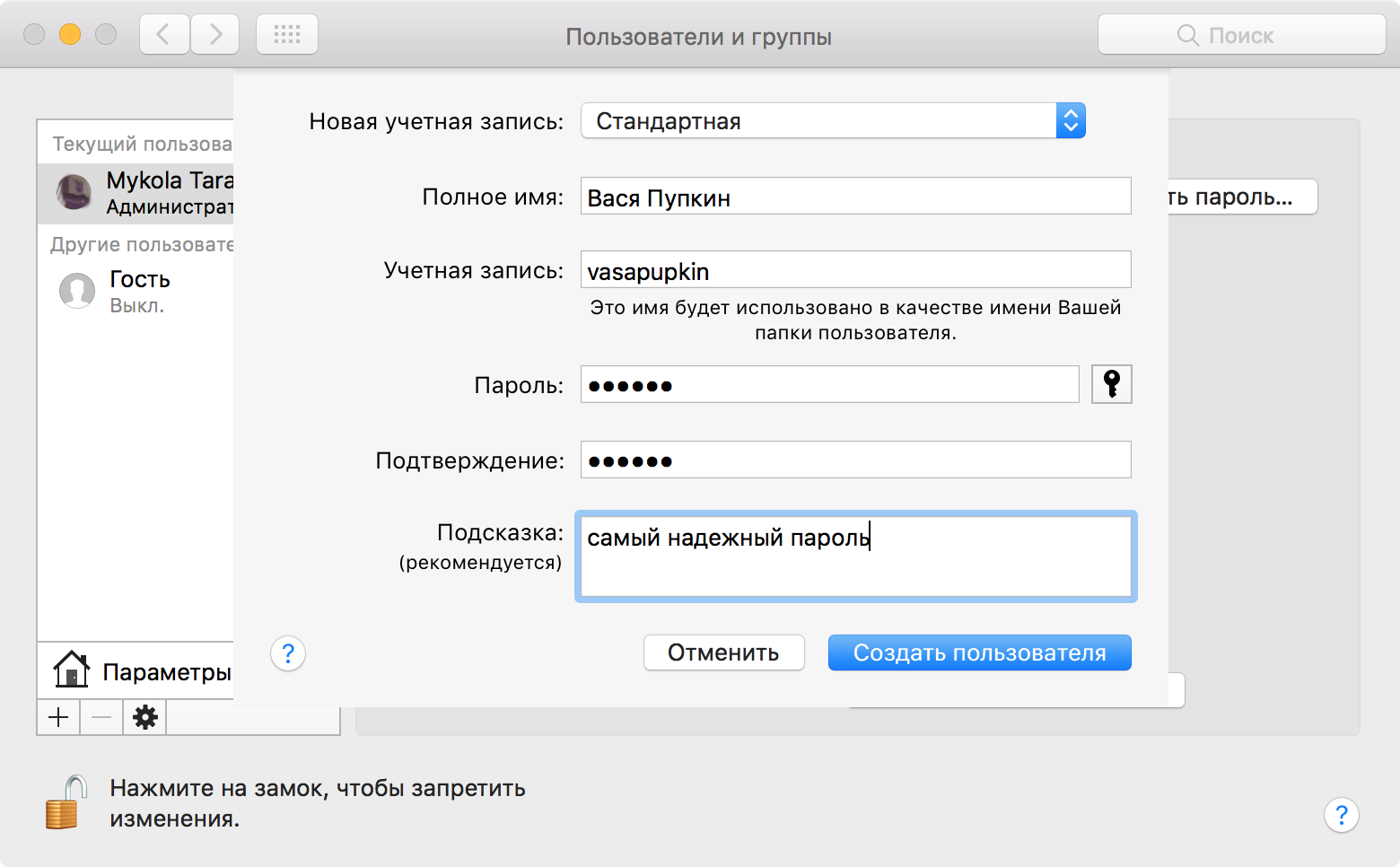
Для детей лучше использовать опцию «Управляемая Родительским контролем». Так вы сможете ограничить доступ к нежелательному контенту или установить время, отведенное ребенку на работу с компьютером.
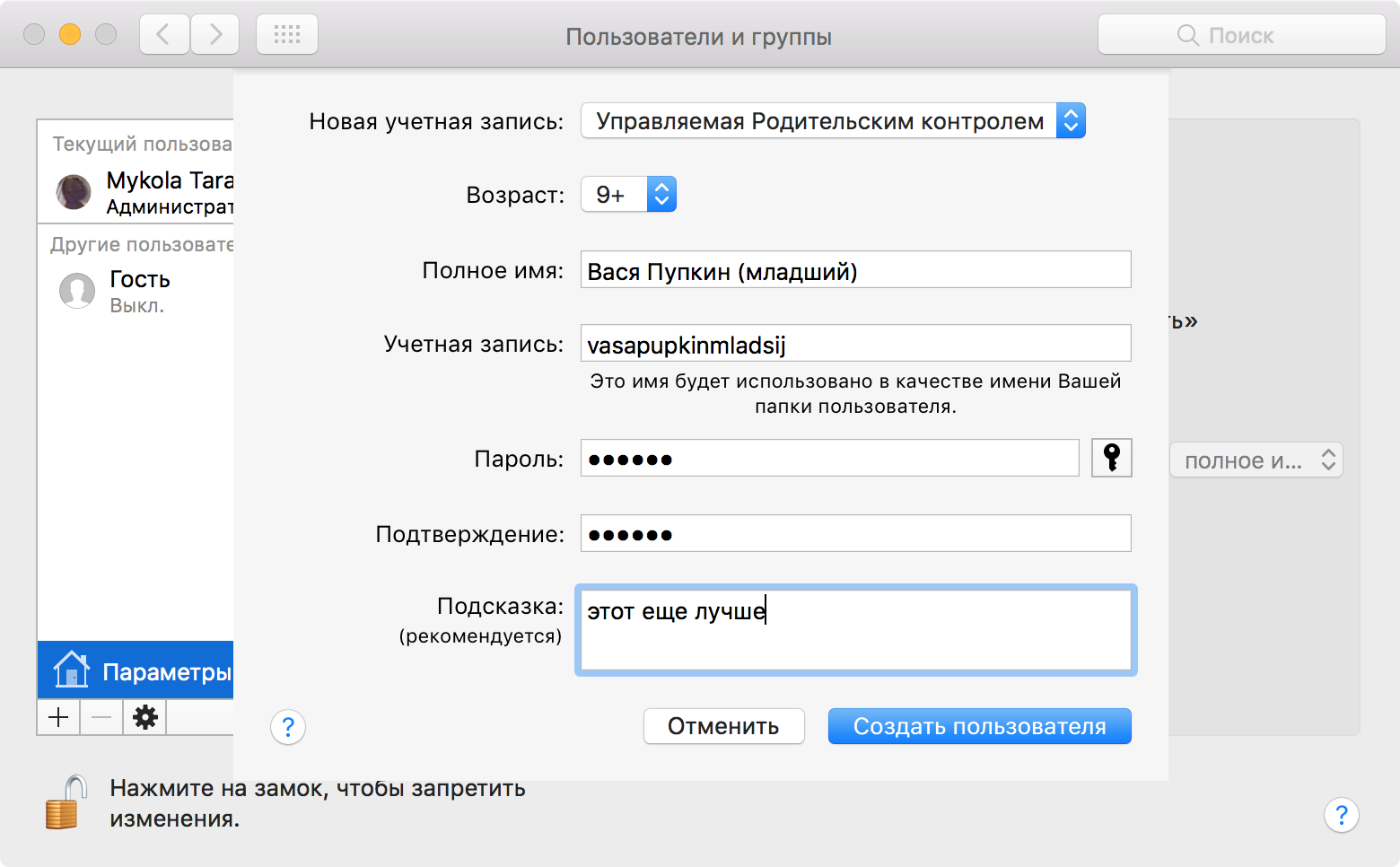
В идеальном мире у каждого пользователя в семье есть свое устройство. Тем не менее если не хотите тратить деньги на покупку нового компьютера, отдельные учетные записи — тоже неплохой вариант.
Знай и используй:
✅ Подписывайтесь на нас в Telegram, ВКонтакте, и Яндекс.Дзен.
